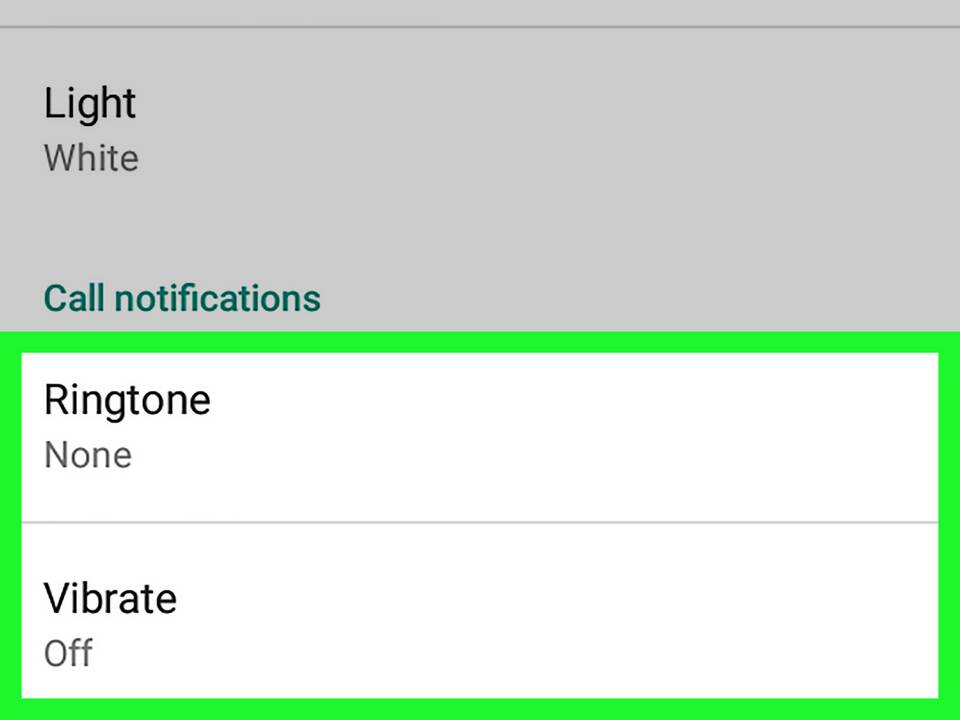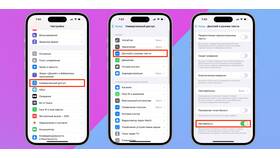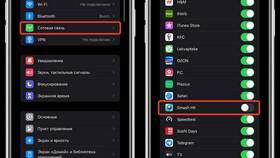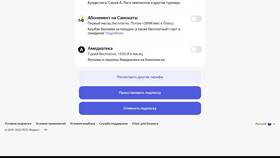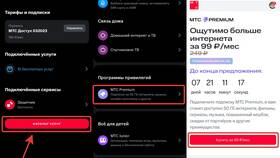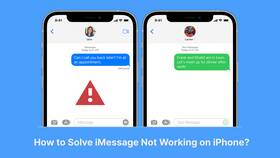Управление уведомлениями в WhatsApp позволяет настроить оповещения по своему усмотрению. Рассмотрим различные способы отключения уведомлений для отдельных чатов и приложения в целом.
Содержание
Способы отключения уведомлений
| Тип уведомлений | Где отключается |
| Все уведомления | Настройки приложения |
| Отдельного чата | Меню конкретного диалога |
| Групповых чатов | Настройки группы |
Полное отключение уведомлений
- Откройте WhatsApp
- Перейдите в "Настройки":
- На Android: три точки в правом верхнем углу
- На iOS: вкладка "Настройки" внизу экрана
- Выберите "Уведомления"
- Отключите параметры:
- Звук уведомлений
- Всплывающие уведомления
- Световой индикатор
Отключение уведомлений для конкретного чата
- Откройте нужный диалог
- Нажмите на название чата вверху экрана
- Выберите "Отключить уведомления":
- На Android: значок колокольчика
- На iOS: пункт "Уведомления"
- Укажите период отключения:
- 8 часов
- 1 неделя
- Всегда
Настройки уведомлений на Android
| Параметр | Влияние |
| Звук | Мелодия оповещения |
| Вибрация | Тип вибросигнала |
| Всплывающее окно | Показ на заблокированном экране |
Отключение уведомлений через системные настройки
- Откройте настройки устройства
- Перейдите в раздел "Приложения"
- Найдите WhatsApp в списке
- Выберите "Уведомления"
- Отключите показ уведомлений:
- Полностью
- Только для определенных событий
Особенности на iOS
- Дополнительные настройки:
- Значки на иконке приложения
- Уведомления в центре уведомлений
- Возможность включения режима "Не беспокоить"
Важные замечания
- Отключенные уведомления не влияют на доставку сообщений
- Настройки сохраняются после обновления приложения
- Для важных контактов можно настроить исключения
Гибкие настройки уведомлений в WhatsApp позволяют индивидуально настроить оповещения для комфортного использования мессенджера. Рекомендуется периодически проверять настройки после обновлений приложения.